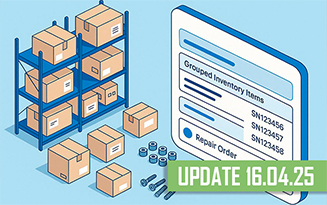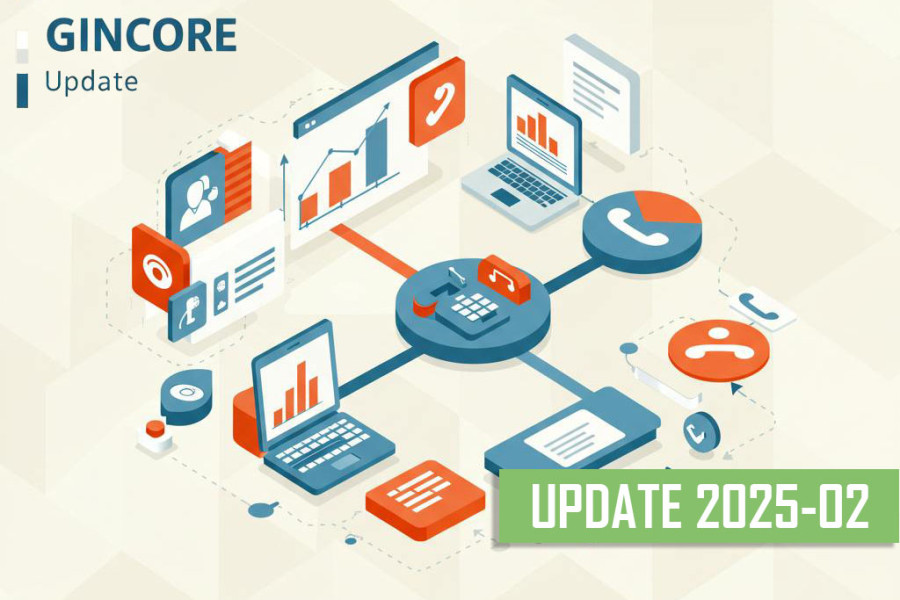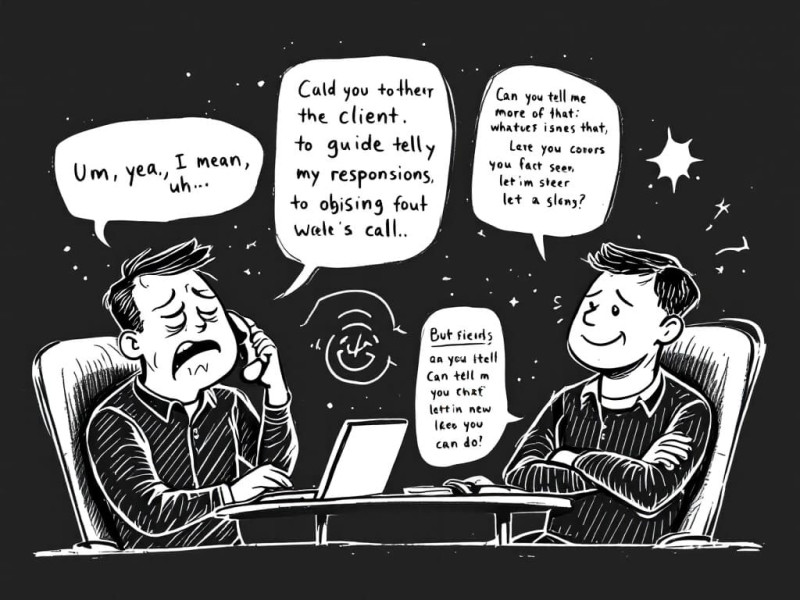Свежий обзор обновлений Gincore. Добавлено новый функционала в модуле "Напоминания" и многое другое.
В этом обновлении следующие улучшения:
- Внесли изменения в модуль «Напоминания». Создавая напоминание, вы можете указать сразу несколько ответственных сотрудников, включая себя.
- Добавили еще два способа начисления зарплаты сотрудникам в системе.
- Добавили возможность создавать собственные статусы для ремонта и подключать их к системе автоматического контроля сроков выполнения заказа.
- Мы упростили работу с кассами и добавили возможность добавлять необходимые статьи.
- Автоматизировали систему ценообразования.
Несколько ответственных в модуле «Напоминания»
По просьбе активных пользователей системы, мы внесли изменения в модуль «Напоминания». Теперь создавая новое напоминание, вы можете указать сразу несколько ответственных сотрудников, в том числе и себя. Все напоминания сохраняются в истории.
Два новых способа начисления заработной платы
На сегодняшний день в системе Gincore существует 3 разных способа начисления заработной платы мастерам в сервисном центре. Все эти способы реализованы и автоматизированы в системе Gincore. Ниже более подробно о каждом из них.
Вариант №1, "Диверсифицированный» процент"
Способ начисления заработной платы, при котором мастер получает не стандартный процент от всех выполненных работ, а динамический. То есть для каждой работы, в зависимости от ее сложности, указывается отдельно процент, который получает мастер за ее выполнение. Вы можете указать процент как в карточке каждой услуги, так и в карточке категории. Если в карточке услуги не будет выставлен процент, то процент для расчета будет браться из категории, в которой находится данная услуга. К примеру, мы можем создать категорию «Прошивки» и выставить для нее значение 25% мастеру. Перенести в эту категорию все услуги, связанные с софтом, и в дальнейшем какую бы софтовую услугу взаказе на ремонт не указывал мастер, ему за нее будет начисляться 25% от стоимости.
Для того, чтобы перевести сотрудника на данный способ начисления заработной платы, необходимо:
1. Перейти в раздел Еще--->Сотрудники,
2. Открыть карточку работника и в пункте «Диверсифицированный способ начисления зарплаты» выставить галочку «% от продажи товара/услуг».
Важно запомнить, что при таком способе расчета заработной платы, процент мастеру или любому другому сотруднику начисляется с разницы между закупочной стоимостью товара/услуги и ценой фактической продажи данного товара или услуги. Если Вы в стоимости заказ укажете 1000 рублей, а розничную цену услуги выставите 500, то в расчете зарплаты мастера будет использоваться цена 500 рублей, а не вся стоимость заказа.
Второй важный момент: если в заказе на ремонт были использованы запчасти, то процент с продажи запчастей не попадает в расчет зарплаты мастеру. Как видим, в данном заказе была предоставлена услуга и использована запчасть, но в расчет мастеру запчасть не попала, только услуга. Процент за продажу товаров начисляется сотрудникам только с заказов на продажу.
Вариант №2, "Оплата по прайс-листу"
Суть данного метода начисления заработной платы заключается в составлении определенного прайса с фиксированными расценками за выполнение каждого вида работ. К примеру, «Замена дисплея на смартфоне» - 100 рублей, «Замена матрицы на ноутбуке»- 300 рублей и т.д. Для применения прайсового расчета сотрудников необходимо в карточке каждой услуги указать фиксированную сумму, которую получит мастер за выполнение данной работы. Если сумма оплаты не будет указана в карточке услуги, то для расчета система будет использовать сумму, указанную в карточке категории, в которой находится услуга.
Для применения данного способа начисления заработной платы нам необходимо:
1. Перейти в раздел Еще--->Сотрудники,
2. Открыть карточку работника и в пункте «Диверсифицированный способ начисления зарплаты» выставить галочку «фиксированная оплата».
Давайте перейдем в раздел Бухгалтерия--->Отчеты и посмотрим, как выглядит такой отчет по заработной плате. Как видим, за каждую работу мастеру начисляется фиксированная сумма, не зависимо от фактической прибыли сервиса от предоставления услуги.
Вариант №3, "Классический процент"
В карточке сотрудника, Вы указываете фиксированный процент, который получает сотрудник с каждого ремонта или продажи. Не важно какой товар, какую работу из какой категории выполнил мастер, он получает фиксированный процент от прибыли со своего заказа. Прибыль с заказа рассчитывается как разница между суммой оплаченной клиентом за заказ и себестоимостью израсходованных запчастей. В отчетах выглядит это следующим образом: вот операционная прибыль с его заказов, процент от операционной прибыли и зарплата в денежном эквиваленте.
Обратите внимание, что заказы, по которым в отчет попали не все оплаты, то есть по ним были оплаты в другой отчетный период, возможно это была предоплата или рассрочка, помечаются меткой «две и более транзакций». Для чего это нужно. Представьте, клиент в конце сентября принес устройство в ремонт и оплатил предоплату. Позже отремонтированное устройство выдали клиенту, на ресепшене клиент обнаружил дефект и устройство приняли обратно на доработку. На следующий день, Вы сформировали отчет по мастеру за сентябрь, рассчитались с ним за данный заказ. В октябре клиент повторно пришел за устройством, успешно проверил качество выполненных работ и внес вторую половину оплаты. В конце месяца Вы сформируете отчет за октябрь и опять данный заказ попадет в отчет, но уже с меткой «две и более транзакций», которая не даст Вам повторно начислить зарплату мастеру.
Возможность создавать свои статусы
В сегодняшнем обновлении добавили еще одну долгожданную функцию: возможность создавать свои собственные статусы для заказов на ремонт и подключать их к системе автоматического контроля сроков. Для добавления статусов переходим в раздел Еще---> Настройки и в самом низу нажать на «Статусы заказов на ремонт». Существующие статусы в системе нельзя отключать или редактировать, можно изменить цвет. Ниже мы можем добавлять свои собственные статусы, выбирать для них цвет и подключать или не подключать к системе контроля сроков «Менеджер заказов».
Если мы подключили новый статус к системе контроля, он появляется в разделе: Заказы--->Менеджер Заказов--->Настройки.
По умолчанию, у нового статуса выставлен срок обработки в 1 день, вы его можете изменить. У нас на канале есть отдельный видео-обзор о работе данного модуля.
Улучшения в модуле «Касса»
Еще мы упростили работу с кассами. Если при внесении или выдачи денег из кассы в списке нет нужной статьи или контрагента, мы можем нажать плюс и в всплывающем окне быстро добавить нужную статью. После сохранение страница не перезагружается и позволяет завершить операцию выдачи или внесения.
Улучшения в модуле «Касса»
В карточке товара во вкладке ОМТ, Вы можете выставить автоматическую наценку для розничной и оптовой цены товара. Автонаценку можно выставить как в процентах, так и в фиксированном денежном значении.
Принцип работы следующий: каждый раз, когда Вы приходуете на склад новую партию данного товара, его розничная и оптовая цена будет меняться в зависимости от условий автонаценки. Если выставить автонаценку 50%, то после оприходования данного товара по цене 100 рублей, его розничная стоимость изменится на 150 рублей. И в дальнейшем при оприходовании каждой новой партии товара, его розничная и оптовая цена будут меняться в зависимости от закупочной цены каждой новой партии.

.png)